Excel中进行合并及居中快捷键的操作方法
发布时间:2017-06-17 16:44
相关话题
这几天一天做表格然后合并很多,一个个点烦死。突然发现个快捷方式非常好用,今天,小编就教大家在Excel中进行合并及居中快捷键的操作方法。
Excel中进行合并及居中快捷键的操作步骤:
第一步,右键点左上角出现一个对话框点击自定义快速访问工具栏。
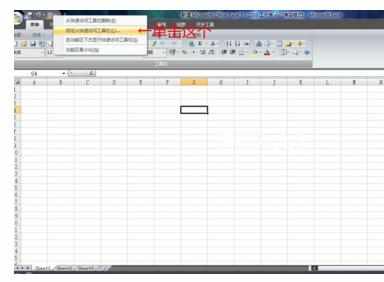
第二步,把常用命令变成所有命令(直接按下拉选项)。
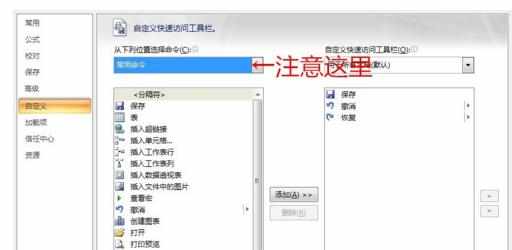
第三步,然后找到居中有个竖着的小三角形点一下看你要什么合并居中,居左居右。
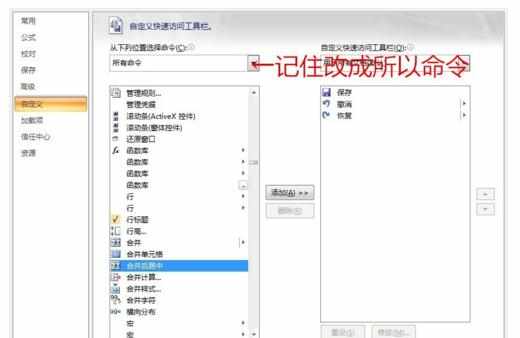
第四步,添加然后保存。
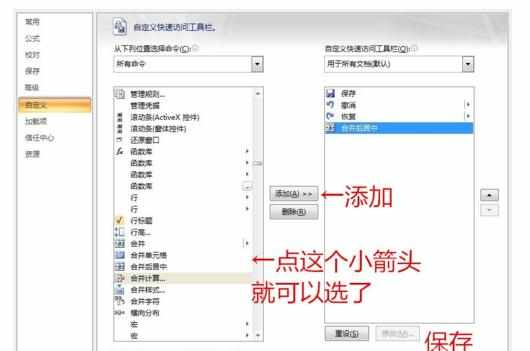
第五步改为:任意在EXCEL表格中选择一个表格,按AIL键,
左上角的快速任务工具栏的图标就显示数字,

第六步,然后用ALT+数字组合就可实现合并居中了。


Excel中进行合并及居中快捷键的操作方法的评论条评论